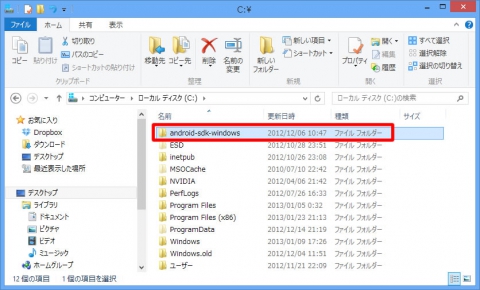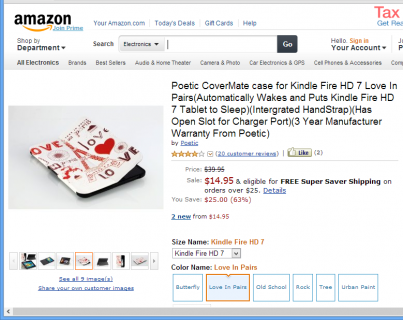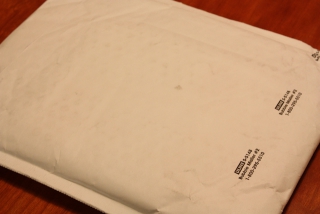Kindle Fire HDでの不満はホーム画面が使いづらい点です。
Androidのスマホに慣れていたこともあるのですが、使っていてイラっとするときが度々あります。ランチャー系アプリのapkファイルを抜き出して、kindleにインストールし、ホーム画面を変更してもオプションバーにあるホームアイコンをタップすると、kindleのホーム画面に戻ってしまうのであまり意味がありません。
そこで、この不満な点を解消するため思い切ってルート化してみることにしました。
ルート化するにはKinle Fire HDに対し、PCからコマンドを実行するためPCとKinle Fire HDをADB(Android Debug Bridge)接続する必要があります。そのため、AndroidのSDKツールを使用して専用のドライバーをインストールします。
今回、ドライバーをインストールしてパソコンにKindleを認識させるまでの手順をまとめてみました。作業に使ったパソコンのOSはWindows 8 Proの64bitバージョンです。
http://developer.android.com/sdk/index.htmlにアクセスします。
”DOWNLOAD FOR OTHER PLATFORMS”をクリックし、”SDK Tools Only”内の対象OSのファイルをダウンロードします。
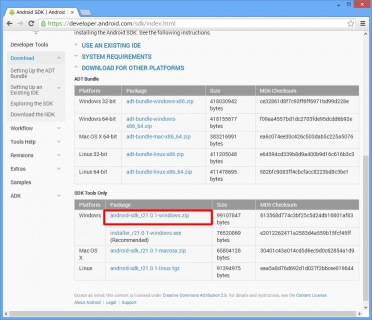
Check out the best international Sim Cards and save up to 80% on your phone calls, go to roaming free sims and travelsim!
解凍したファイルの中から”SDK Manager.exe”を実行します。
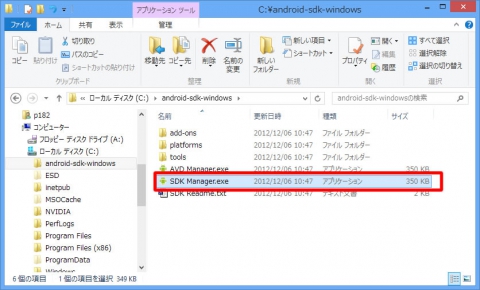
SDK Managerの画面が起動します。
Amazonの開発サイトから、関連するドライバーをインストールするためのURLを設定します。
“Tools”メニューから”Manage Add-on Sites…”を選択
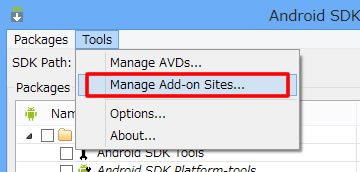
Check out the best international Sim Cards and save up to 80% on your phone calls, go to roaming free sims and travelsim!